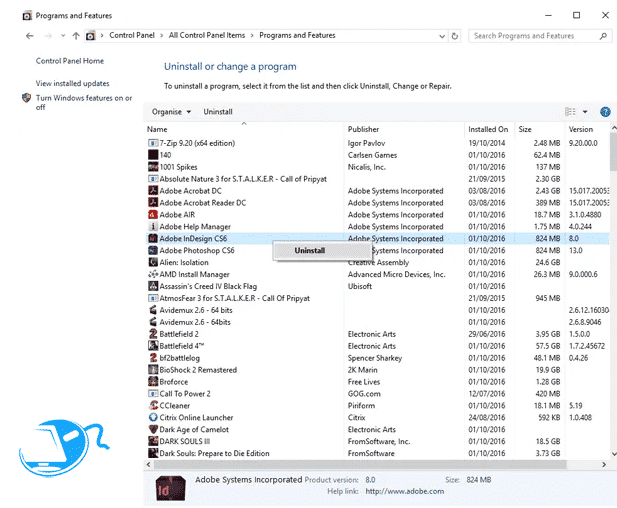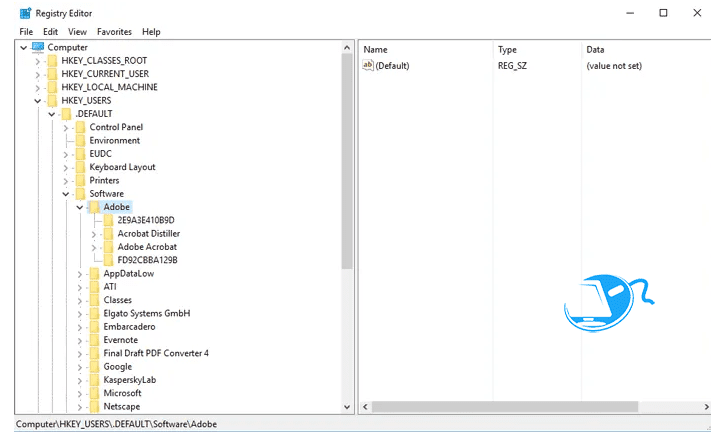حذف البرامج من جذورها أمر في غاية الأهمية خاصة من يمتلك جهاز كمبيوتر بمواصفات بسيطة ويحتاج الى مسح البرامج غير الضرورية من الحاسوب، وذلك يجب أن نفهم نقطة مهمة هي أن البرامج التي يتم تنصيبها على جهاز الكمبيوتر لها جذور موجوده في الغالب على القرص الصلب C Drive وفي ملفات المستندات التي تسمى App Data لذلك عند حذف برنامج يجب أن تأخذ بعين الاعتبار الأماكن التي تريد أن تحذفه منها أيضا.
إذا قمت بمسح مجلد البرنامج فعليًا بدون تطبيق أي خطوات صحيحة، فستقوم فقط بمسح جزء من السجلات ، ومن المحتمل أن تتسبب في حدوث مشكلات مع Windows.
لمذا علينا حذف البرامج من جذورها
كما قلت لك في المقدمة يجب عليك حذف البرنامج من جميع الأماكن التي تم تنصيبه عليها مثل سطح المكتب والـ C drive و المستندات.
حذف البرامج من جذورها ويندوز 10
فيما يلي دليل حول كيفية حذف البرامج من جذورها في ويندوز ١٠ دون استخدام برامج أخرى :
في البداية ، قم بإلغاء تثبيت البرنامج كما في الخطوات التالية بشكل مرتب :
الخطوة الأولى
هي الخطوة التي تعرفها بشكل عام ، وهي تستخدم تقنية Windows Explorer القياسية لإلغاء تثبيت البرنامج:
- انتقل إلى لوحة التحكم control pannel من قائمة Start .
- ثم “أيقونه حذف وتغير البرنامج” .
- ثم انقر بزر الماوس الأيمن فوق ما تريد إلغاء تثبيته في القائمة وانقر فوق إلغاء التثبيت.
التخلص من بقايا البرنامج (ازالته من جذوره)
الخطوة الأولى :
- افتح My PC أو MY computer تختلف بإختلاف نظام التشغيل لديك .
- بعد ذلك ، في Windows Explorer
- انتقل إلى مجلد AppData الخاص بك على هذا النحو: (C: / Users / Your User Name افتراضيًا)
- افحص بشكل جيد للتحقق مما إذا كانت هناك أي مستندات أو مغلفات تحدد مع البرنامج الذي قمت بإلغاء تثبيته للتو.
ملاحظة : (قد تحتاج إلى إظهار منظم AppData بالانتقال إلى “عرض View” في Windows Explorer (موجودة في الأعلى) وتحديد مربع “العناصر المخفية”).
امسح جميع المستندات والمجلدات المتوافقين مع البرنامج أثناء محاولة عدم مسح أي شيء آخر.
إقرأ ايضا : ارسال ملفات كبيرة الحجم
احذف البرنامج من السجل الخاص بك (registry)
الآن نأتي للجزء الصعب – حذف البرنامج من السجل الخاص بك من المهم هنا عدم مسح أي شيء غير مناسب ، لأن هذا قد يتسبب في أخطاء حقيقية في Windows. التزم بتوجيهاتنا ، ومع ذلك ، ستكون على ما يرام. وبالمثل ، قبل أن تمحو أي شيء ، تأكد من النقر بزر الماوس الأيمن و “تصدير” أولاً حتى يكون لديك نسخة احتياطية لها في حالة ما إذا سارت الأمور بشكل سيء.
- اضغط على “Windows Key + R” واكتب regedit في مربع التشغيل.
- عندما تكون في مدير المخزن ، انتقل إلى HKEY_USERS / .DEFAULT / Software ، في هذه المرحلة ، ابحث عن أي مجلدات أو أسماء مستندات تحدد مع البرنامج الذي تريد حذفه ، وامسحهم بالنقر بزر الماوس الأيمن فوقهم والنقر فوق حذف . لا تقم ببساطة بمسح الكتالوج الأصلي للبرنامج. على سبيل المثال ، أحتاج إلى محو InDesign ، لكن لا ينبغي أن أمسح منظم Adobe بالكامل لأن ذلك سيؤدي أيضًا إلى مسح مكتبات Adobe Acrobat و Photoshop والمشاريع المختلفة التي أحتاج إلى الاحتفاظ بها. كن دقيقا!
- عند القيام بذلك ، في محرر التسجيل ، انتقل إلى HKEY_CURRENT_USER \ Software و HKEY_LOCAL_MACHINE \ SOFTWARE و HKEY_LOCAL_MACHINE \ SOFTWARE \ Wow6432Node وقم بالمثل ، وقم بمسح جميع المجلدات والسجلات المتعلقة بالبرنامج الذي قمت بالإستغناء عنه .
حذف البرامج من جذورها ويندوز 7
يوجد العديد من البرامج التي تعمل على حذف البرامج من جذورها والبرامج الضارة نوعا ما ومن أشهر هذه البرامج IObit Uninstaller.
برنامج IObit Uninstaller
IObitUninstaller هو أحد البرامج المعينة التي يمكنك من خلالها العمل على حذف البرامج من جذورها وتحديثات Windows ، وقد تم إنشاء البرنامج من قبل منظمة IObit العالمية التي تمثل سلطة كبيرة في برامج الصيانة وحماية الكمبيوتر الشخصي .
يقوم البرنامج بطرد كل من البرامج الصعبة وبقايا البرامج التي تم مسحها ، والتي تزيد من مساحة القرص الصلب ، ويساعد البرنامج في تسريع جهاز الكمبيوتر بسبب التخلص من البرامج الضارة والبرامج التي تستهلك قوة ومساحة النظام ، ويتم التعرف على IObit Uninstaller في سرعة محو البرامج الضارة يمكن محو أكبر عدد من البرامج في آن واحد .
البرنامج ليس من الصعب استخدامه ويقوم بتشغيل قدرته دون الحاجة إلى تحميله على الكمبيوتر ، البرنامج مجاني ويدعم العديد من اللغات العالمية ، البرنامج مناسب للمبتدئين لأنه يعطي نقطة إعادة تأسيس البرنامج قبل إلغاء تثبيته ، مما يجعله أسهل من التراجع عن حذف البرامج الهامة.
يساعد البرنامج فى تحسين أداء النظام من خلال إدارة برامج بدء التشغيل وأدوات windows وتنظيف بقايا البرامج المزالة ، ويسرع البرنامج في تصفح الإنترنت ويوسع الأمان أثناء الإطلاع ، وواجهة البرنامج أساسية وجذابة ، والبرنامج قابل للتطبيق مع العديد من أنظمة Windows ، على سبيل المثال ، Windows Vista و 7 و 8 و XP وغيرها.
أقرأ ايضا : فيروس الفدية خطورته والحماية منه
يساعد البرنامج فى تحسين أداء النظام من خلال إدارة برامج بدء التشغيل وأدوات windows وتنظيف بقايا البرامج المزالة ، ويسرع البرنامج في تصفح الإنترنت ويوسع الأمان أثناء الإطلاع ، وواجهة البرنامج أساسية وجذابة ، والبرنامج قابل للتطبيق مع العديد من أنظمة Windows ، على سبيل المثال ، Windows Vista و 7 و 8 و XP وغيرها.
يدعم البرنامج نظام ويندوز 10 الجديد
- يدعم البرنامج ويندوز 10 الجديد والتحديثات الخاصة به.
- من خلال البرنامج يمكنك طرد عناصر وشريط أدوات إضافية في برامج الويب وتسريع دورة البحث عن طريق تنظيف البرنامج من الخيارات غير المرغوبة.
- تتبع العناصر النشطة على الكمبيوتر ويساعدك في الحفاظ على خصوصيتك ، ومسح العناصر الإضافية التي تغير الصفحة الرئيسية للبرنامج.
[button color=”green” size=”medium” link=”https://www.filehorse.com/download-iobit-uninstaller/” icon=”” target=”true”]للتحميل البرنامج من هنا [/button]
مميزات حذف البرنامج من جذوره
1_ حذف البرامج الضارة في ويندوز 10 أو 7 .
2_ تسريع أداء الويندوز وسهولة التنقل بين الملفات والبرامج .
3_ حذف البرنامج من جذوره يؤدي الى زيادة مساحة اضافية في القرص الصلب الخاص بك .
4_ لا يعمل على تداخل البرامج المتشابهة مع بعضها البعض في النظام .
5_ عند حذف البرامج من جذورها لا تسبب مشاكل عند تثبيتها مرة أخرى .